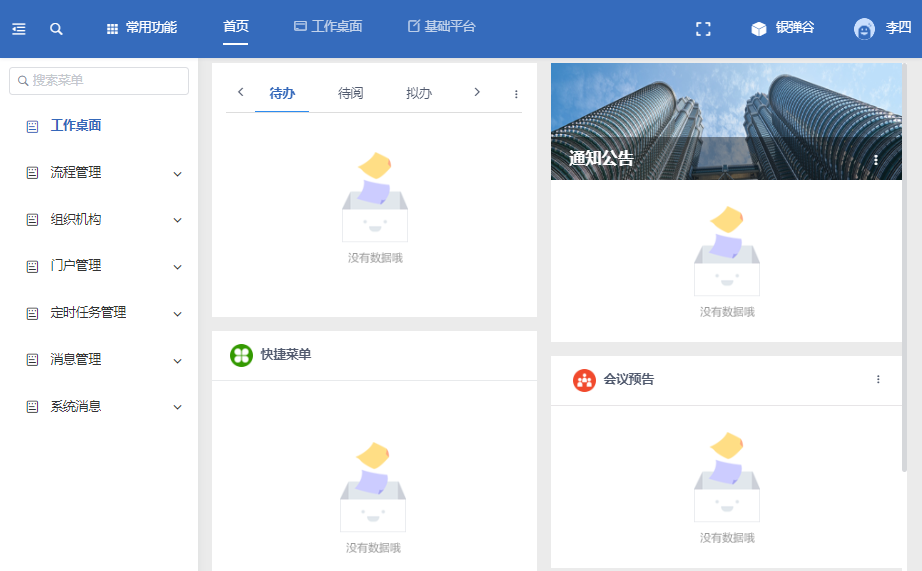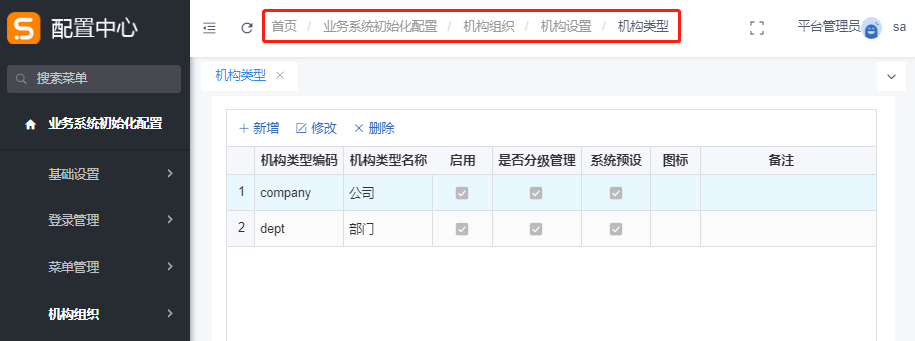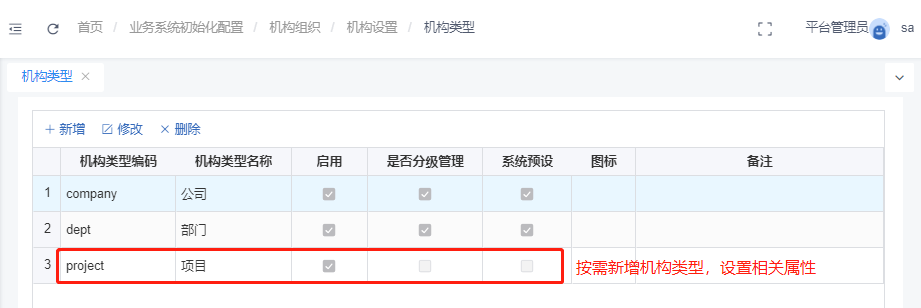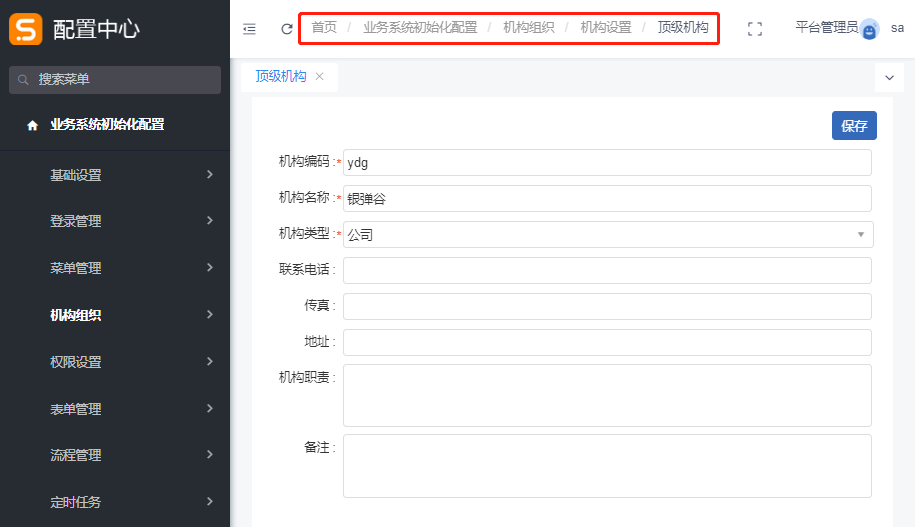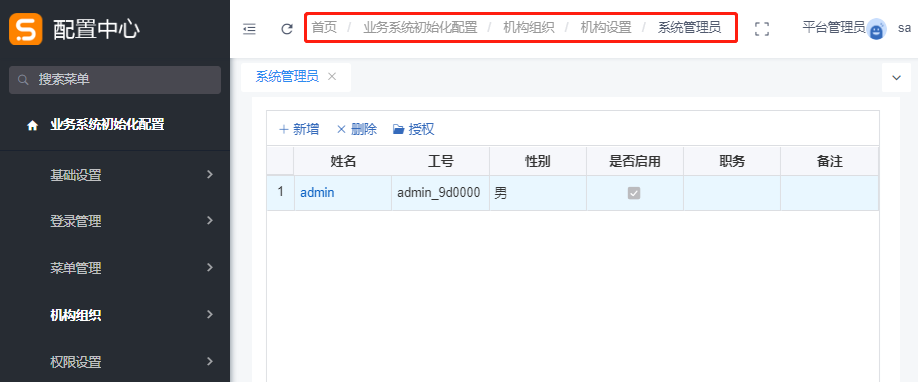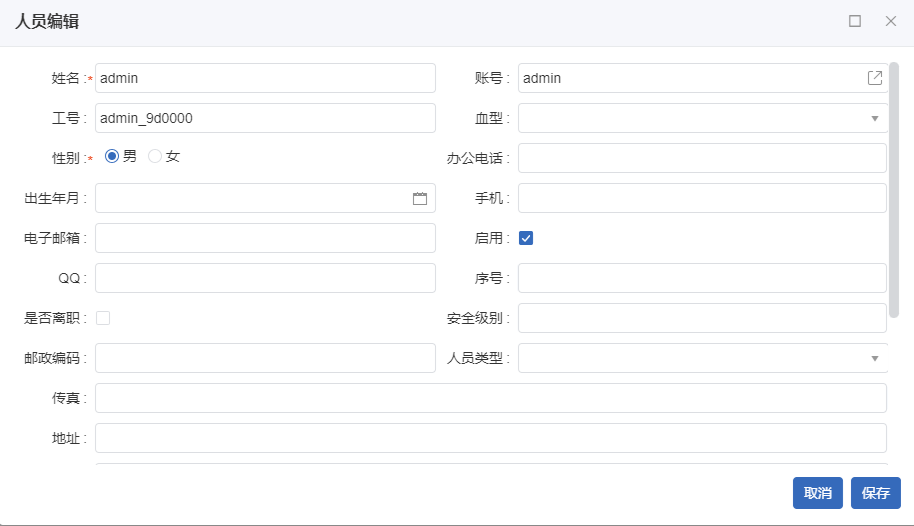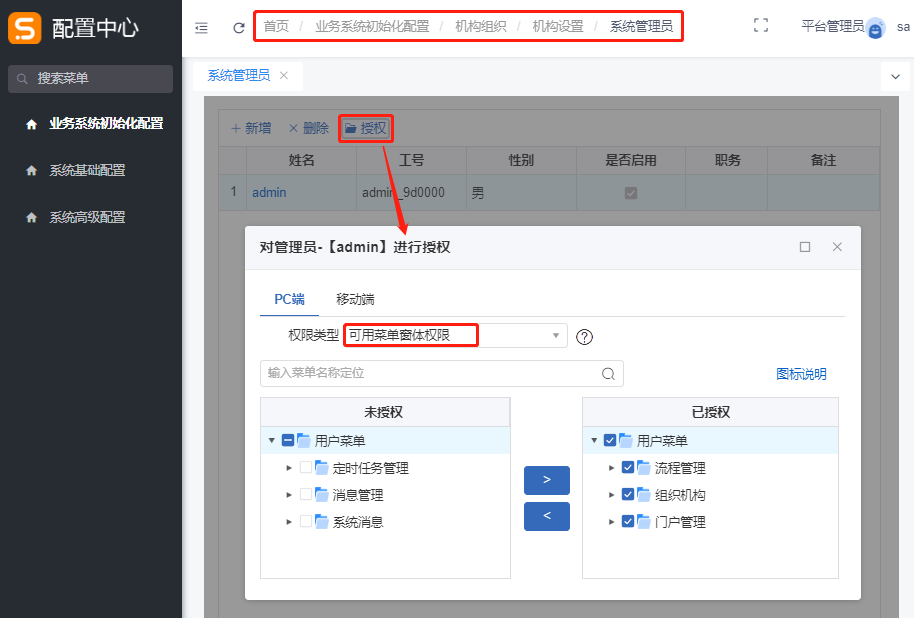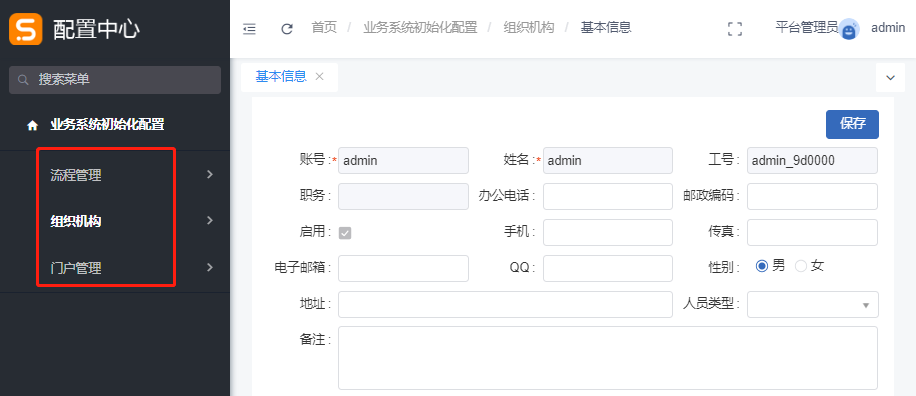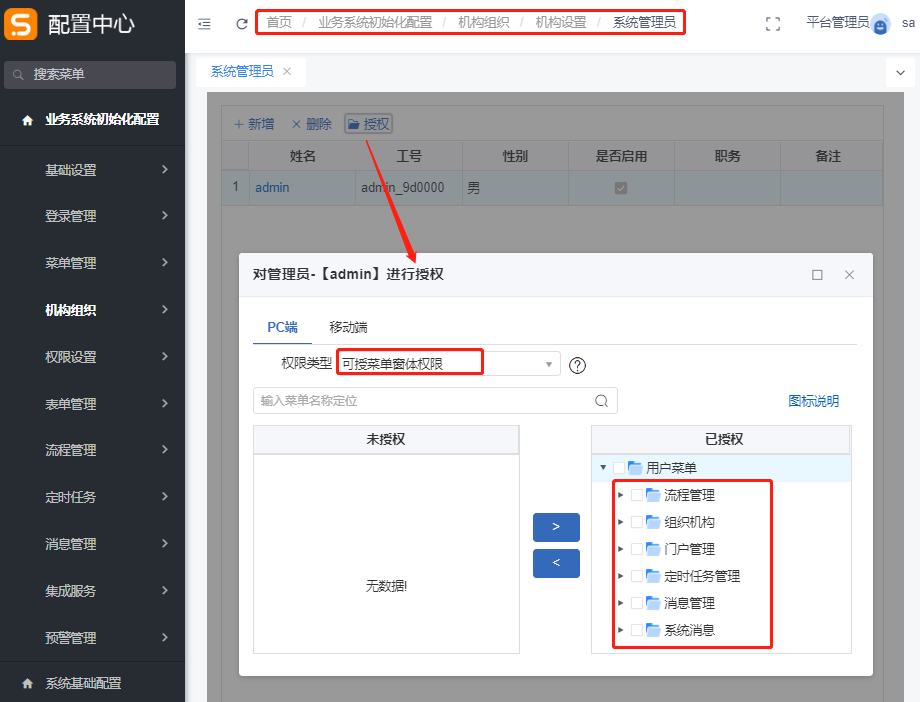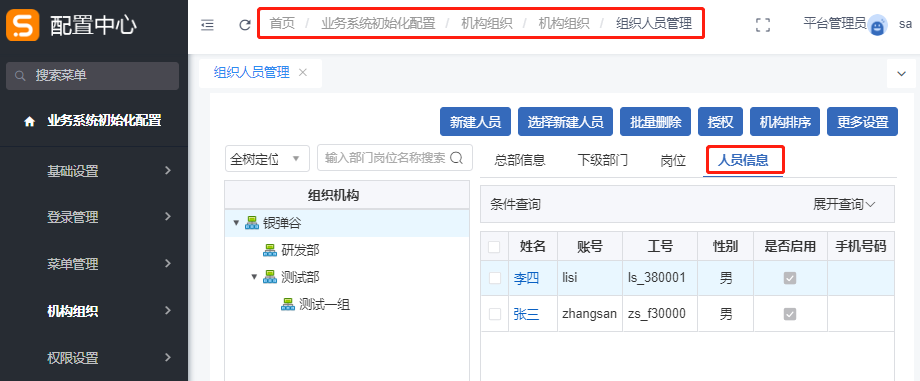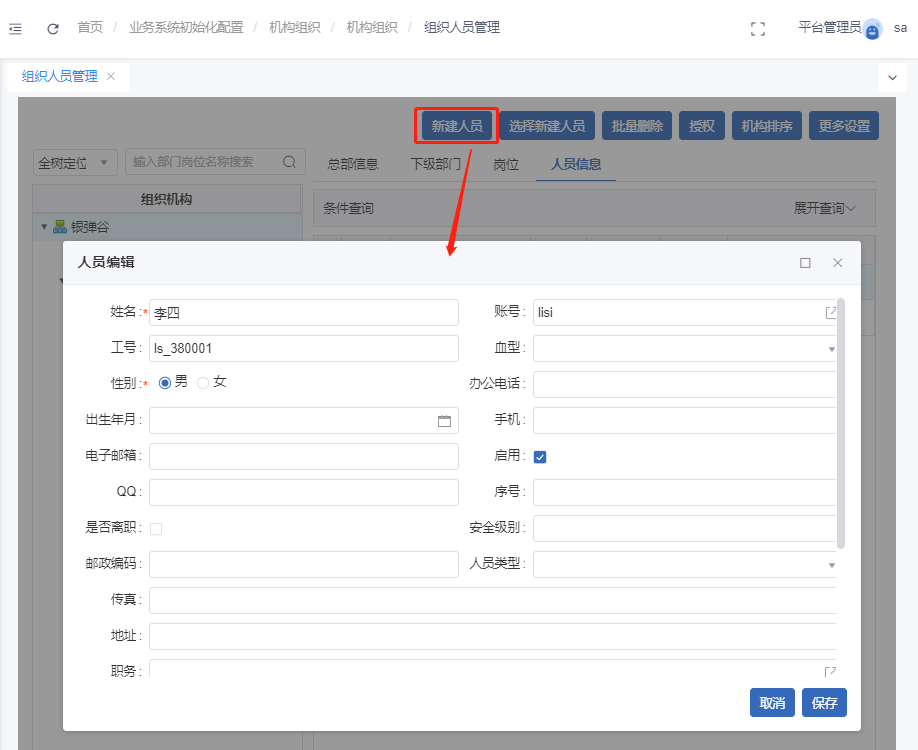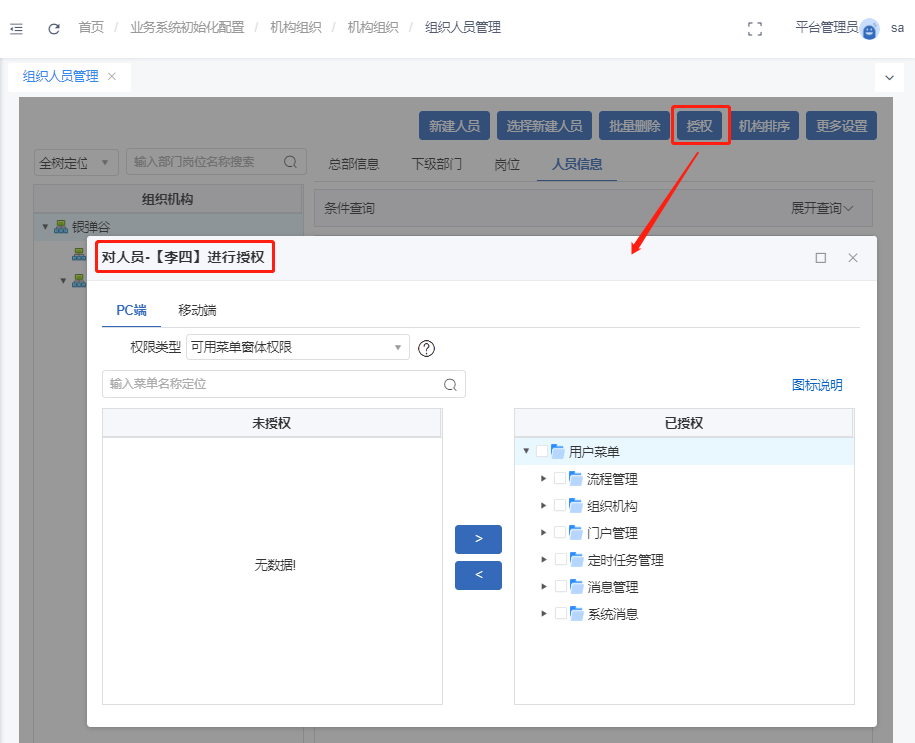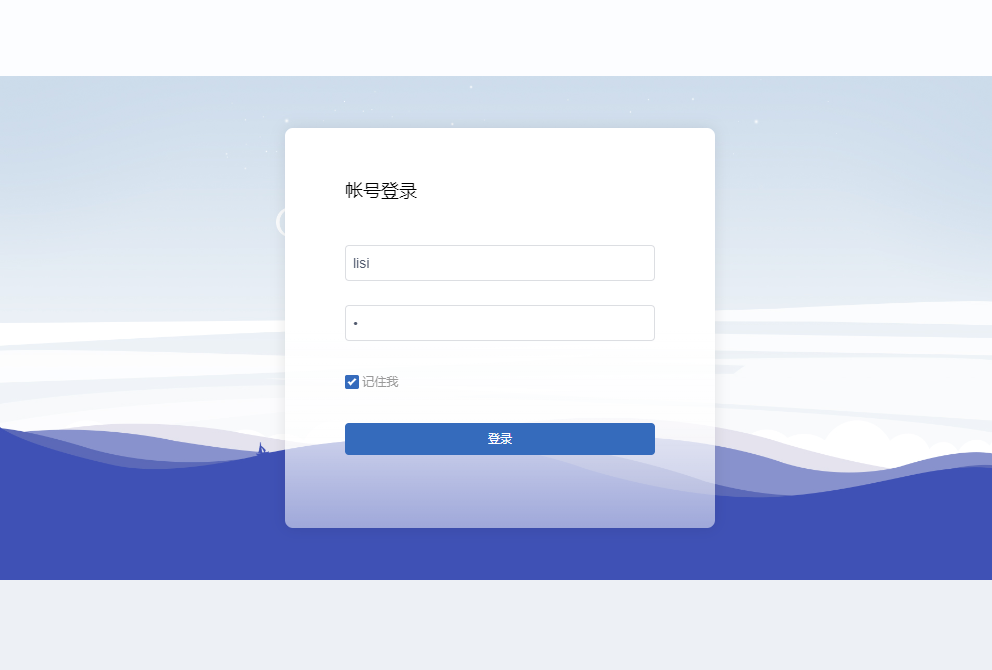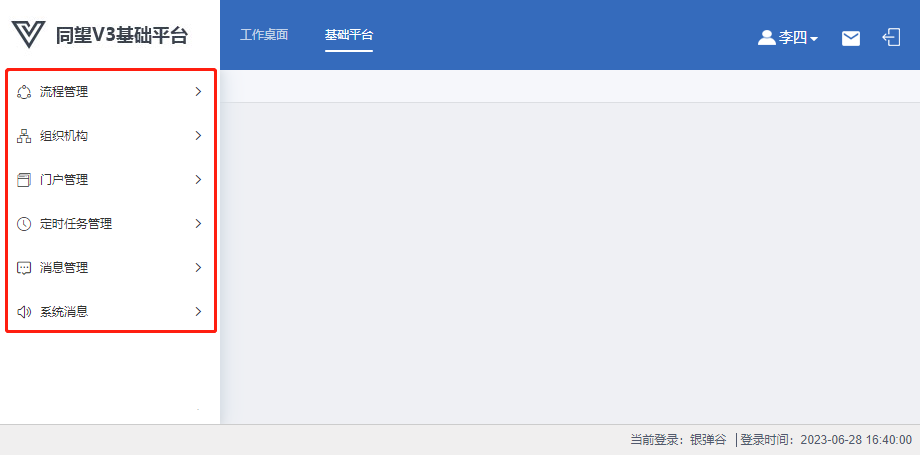初始化配置中心数据
在使用配置中心进行业务配置前,需要初始化一些必要的基本数据。
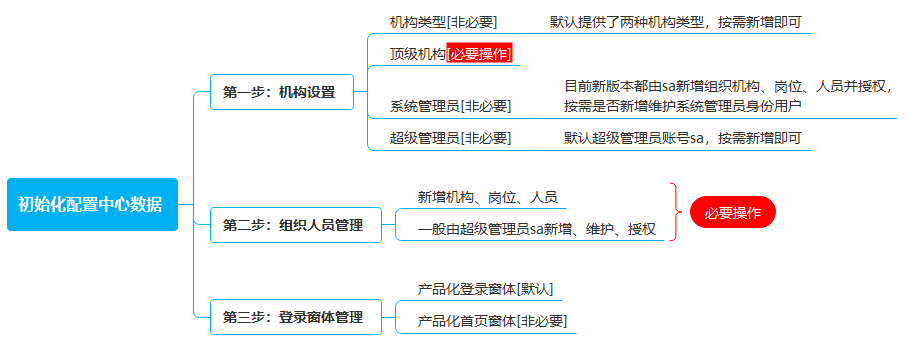
1. 登录配置中心
在浏览器中输入配置中心地址,会直接跳转到配置中心登录页面。
| 服务 | 配置中心地址 | 账号 | 密码 |
|---|---|---|---|
| 本地测试服务 (V-AppDeveloper) | 本地IP:端口号/system/settings | sa | 123456 |
| 独立服务器 (V-AppServer) | 本地:localhost:8080/system/settings (默认端口8080,若被占用需更改端口) 远程:服务器IP:端口号/system/settings 或 远程服务器域名/system/settings | sa | 自定义 |
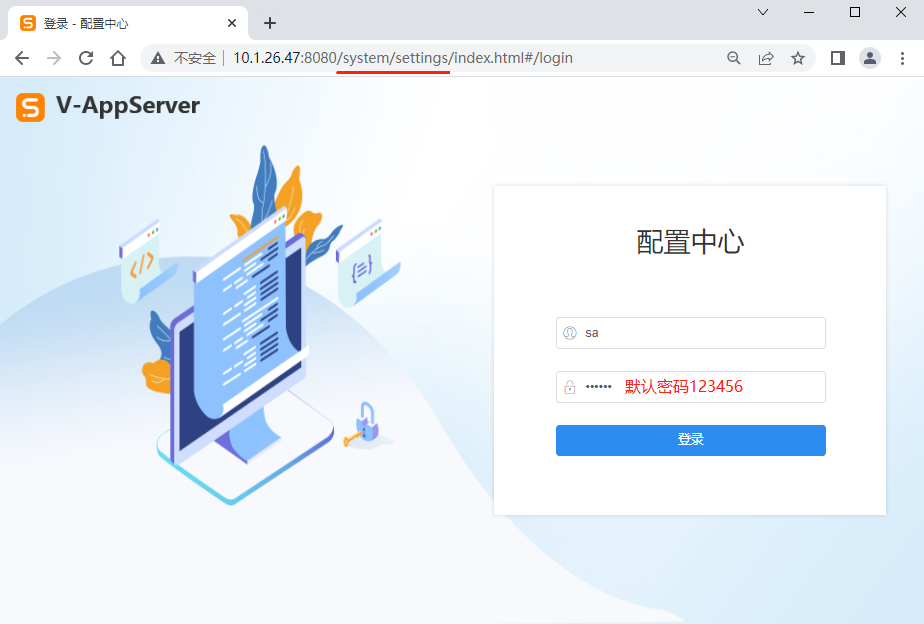
2. 机构设置
系统默认提供了两个机构类型:
company(公司)、dept(部门),可以按需是否新增/修改机构类型即可。访问目录:配置中心 → 业务系统初始化配置 → 机构组织 → 机构设置 → 机构类型
注意:已经被使用的机构类型,只能修改名称。未被使用的机构类型,可以修改所有属性值。
3. 系统管理员
访问目录:配置中心 → 业务系统初始化配置 → 机构组织 → 机构设置 → 系统管理员
管理员密码默认为8,登录后可自行修改密码,也可以在新增用户前修改默认账号密码。
默认账号密码设置路径:配置中心 → 业务系统初始化配置 → 登录管理 → 账户中心 → 安全设置
新增管理员账号之后,需要让其拥有一定的权限,才能更好地使用 V-AppBase 基础服务。
(1)可用菜单权限
下面举例,以超级管理员
sa身份,给管理员admin授予 V-AppBase 部分菜单(流程管理、组织机构、门户管理)可用菜单窗体权限。
授权后,管理员
admin登录配置中心,可以查看对应的菜单目录,如下:
(2)可授菜单权限
下面举例,以超级管理员
sa身份,给管理员admin授予全部菜单的可授菜单窗体权限。
授权成功后,管理员就拥有了给其他用户账号授权以上菜单的权限。
4. 组织人员管理
超级管理员(账号:sa,密码:123456)登录配置中心,新建机构、岗位、人员并授权。
下面以人员为例,进行新增和授权。
5. 登录首页管理
默认登录窗体已选择产品化登录窗体,可以按需设置产品化首页门户窗体。
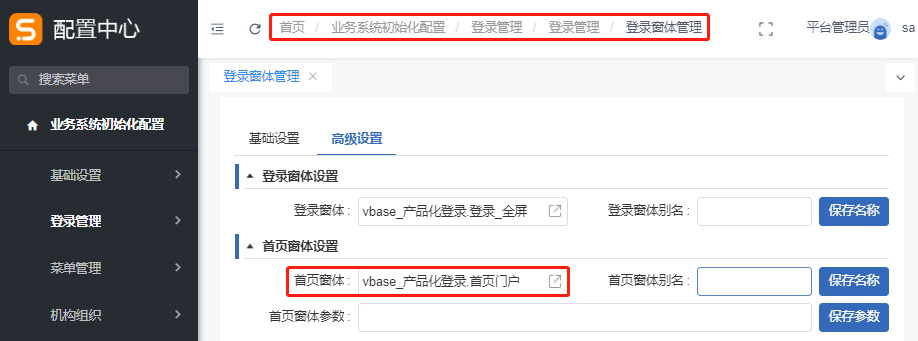
设置产品化首页窗体后,业务系统首页效果如下: